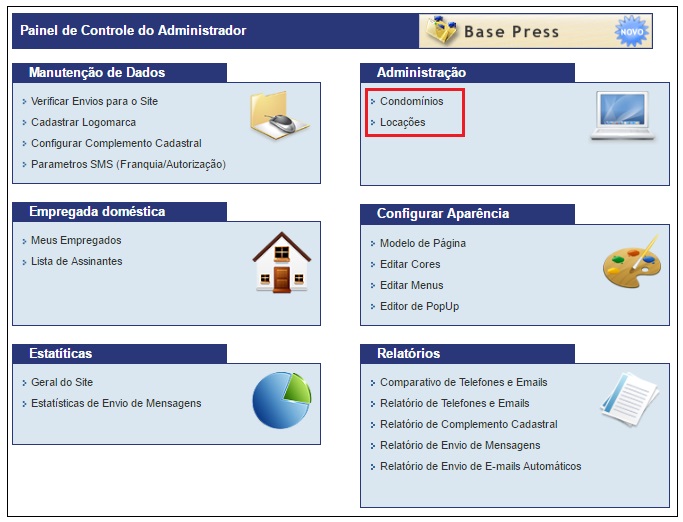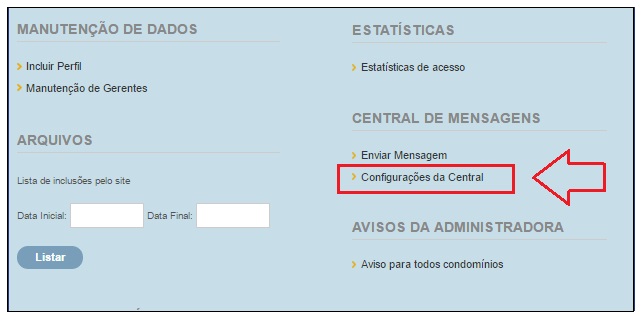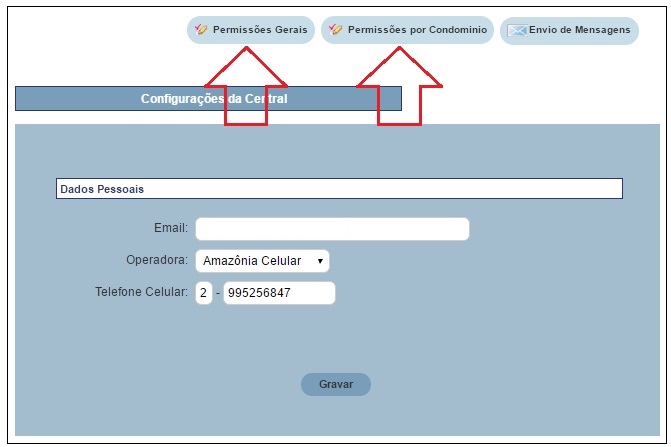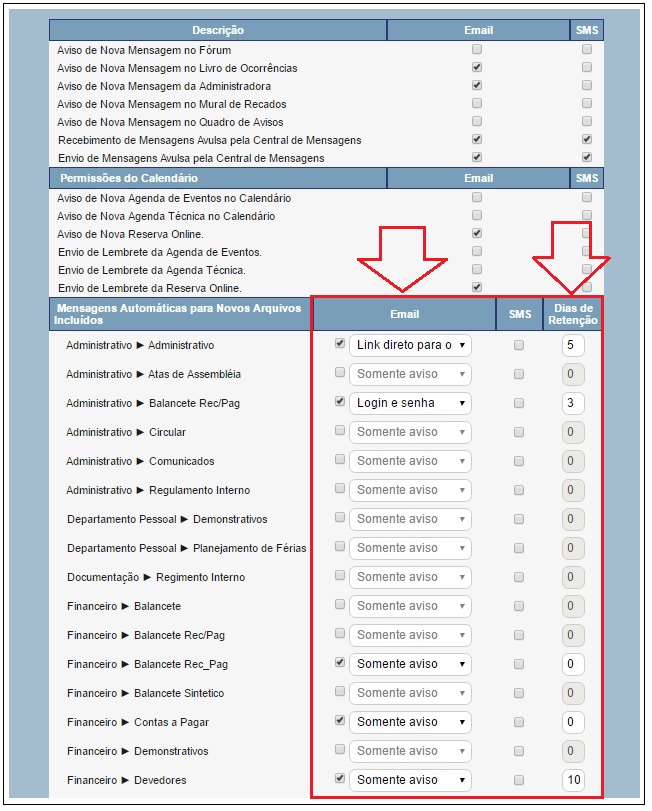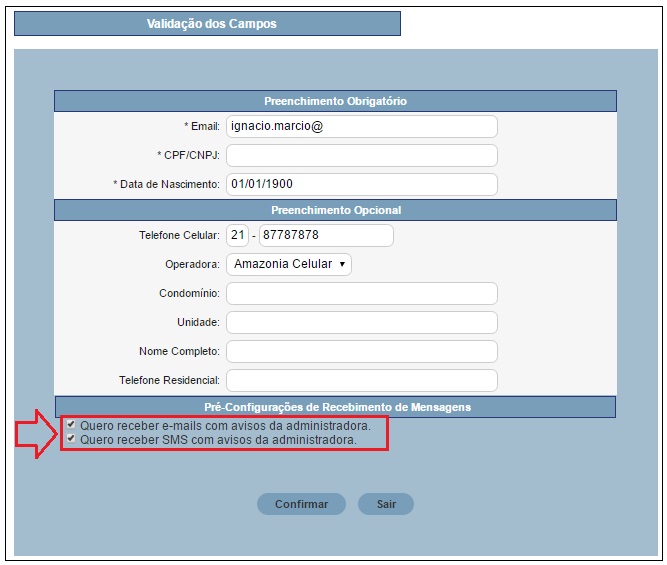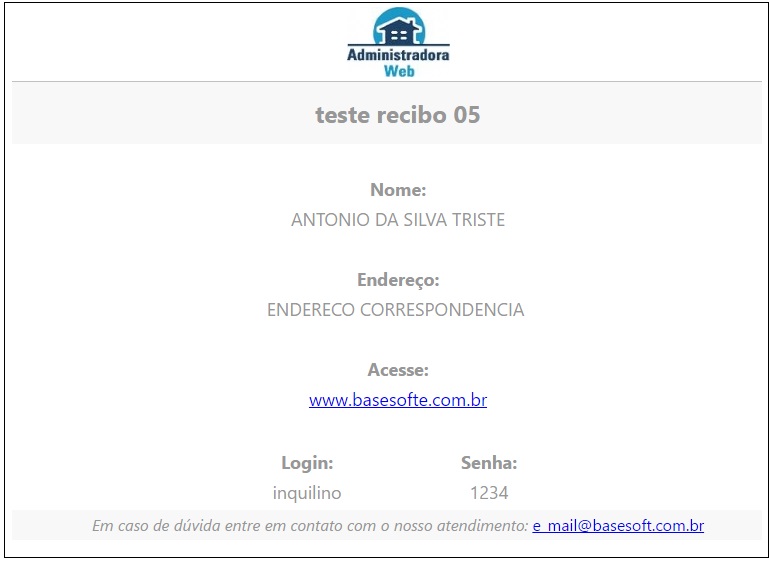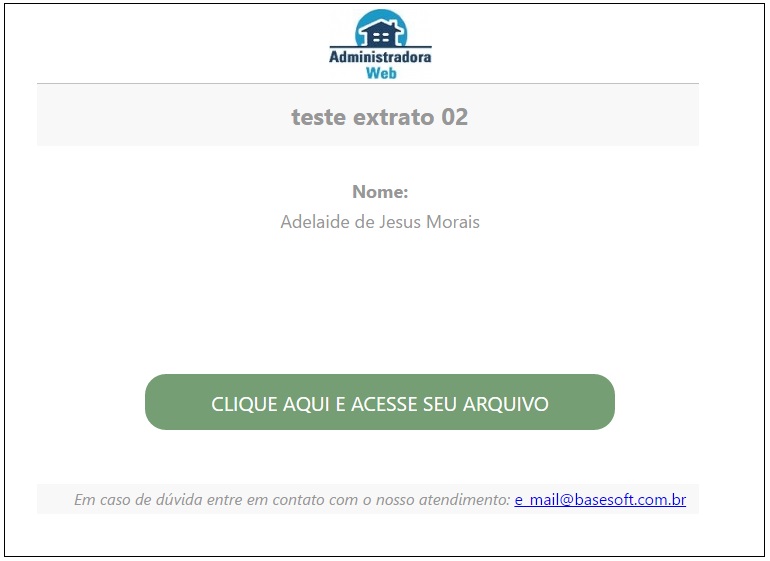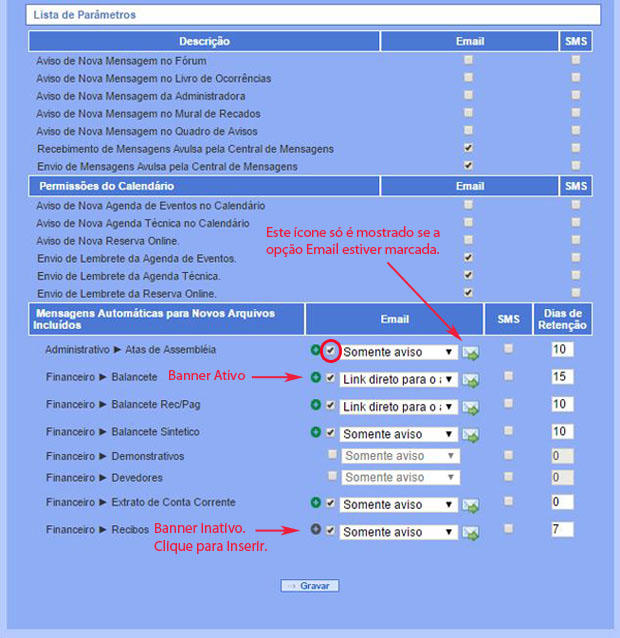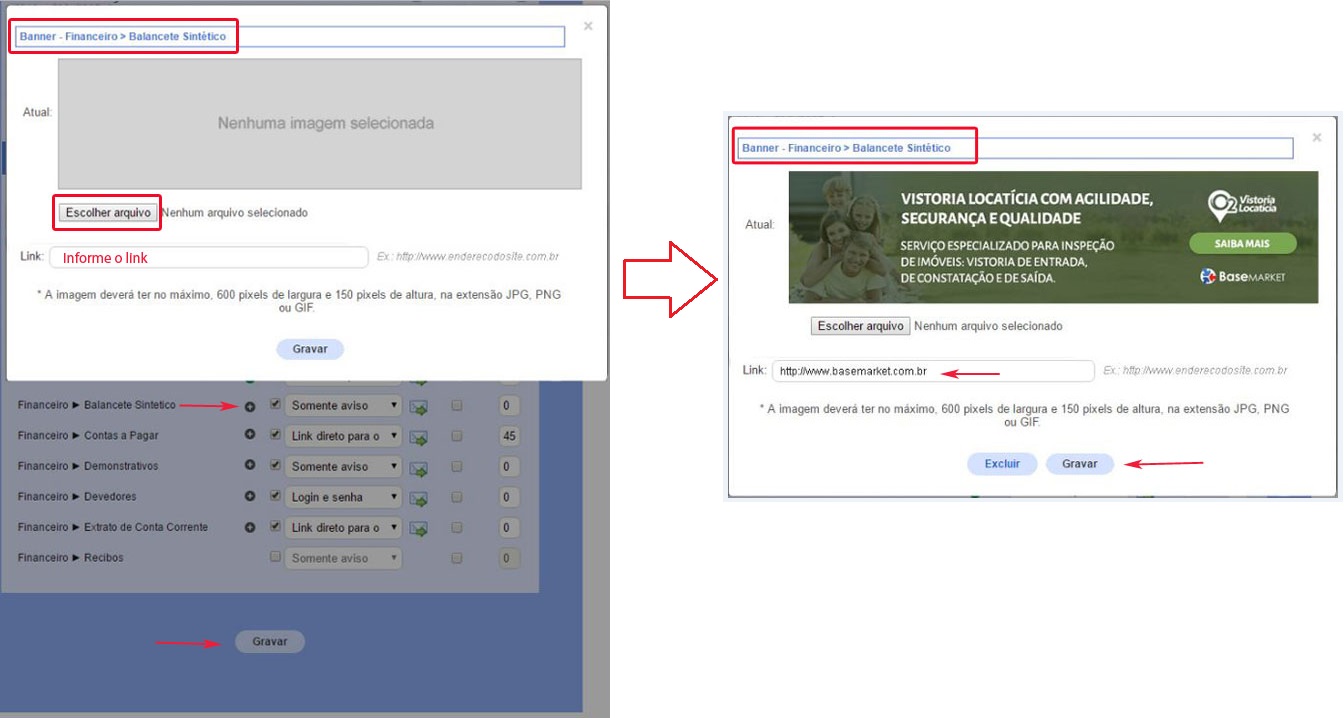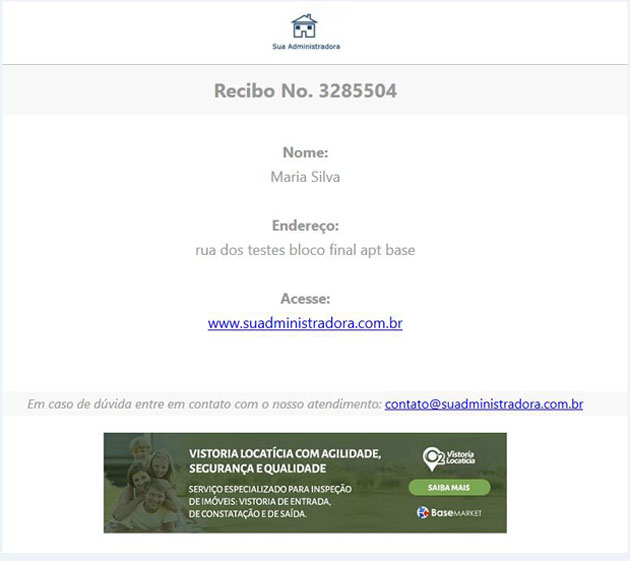Mudanças entre as edições de "Central de Mensagens - Icondo"
(→Ativar Banner) |
(→Ativar Banner) |
||
| Linha 144: | Linha 144: | ||
| + | {| style="border-spacing:0;width:100%;" | ||
| + | | style="background-color:#F18F8F;border:none;padding:0.097cm;width:100px;"| [[Imagem:Atencao.png|center]] | ||
| + | | style="background-color:#F18F8F;border:none;padding:0.097cm;"| | ||
| + | '''Ao clicar no ícone para enviar e-mail, o sistema irá enviar a mensagem independente dos dias de retenções configurados.''' | ||
| − | + | |} | |
| − | + | ||
| − | + | ||
| − | |||
| − | |||
| − | |||
Edição das 16h52min de 28 de junho de 2017
Índice
[ocultar]Índice
Visão Geral
- Uma funcionalidade muito interessante do Icondo b25 é a Central de Mensagens. Através desta ferramenta a administradora pode enviar mensagens automáticas por email e SMS (opcional) para gerentes, síndicos, condôminos, locadores e locatários.
- Os avisos são enviados automaticamente, toda a vez que um novo arquivo é inserido no ambiente.
Vídeo
- Antes de fazer o envio de mensagens é necessário configurar a central, veja no vídeo abaixo as configurações necessárias para a utilização dessa função.
Configuração dos Tipos de Aviso para Novos Arquivos
- Além de selecionar quais entidades e para quais arquivos serão emitidos avisos automáticos, também é possível determinar qual será o tipo de aviso que o cliente receberá, além da quantidade de dias de retenção.
- 1) Acesse o Painel de Controle com a sua Senha de Administrador e selecione a área em que deseja fazer as configurações entre Condomínio e Locação.
- 2) Selecione a opção Configurações da Central
- 3) Selecione a opção Permissões Gerais para as configurações genéricas que serão aplicadas à todas as entidades ou Permissões por Condomínio para personalizar os aviso para um condomínio específico.
- Os tipos de aviso disponíveis são:
- Somente aviso - O cliente receberá somente um aviso referente ao arquivo disponível, tendo que acessar a área de login e senha pessoal para consultá-lo.
- Login e senha - O cliente receberá um aviso referente ao arquivo disponível, informando o login e senha pessoal para acesso, tendo que acessar a área de login e senha pessoal para consultá-lo..
- Link direto para o arquivo - O cliente receberá um aviso contendo o link direto para acesso ao arquivo.
- Dias de retenção - Determina a quantidade de dias que a mensagem ficará retida para o envio. A projeção da data de envio seguirá os critérios abaixo (por eliminação):
- 1 - Havendo, data final do arquivo mais a quantidade de dias indicada;
- 2 - Havendo, data inicial do arquivo mais a quantidade de dias indicada;
- 3 - Data de inclusão do arquivo mais a quantidade de dias indicada;
|
A configuração de Dias de retenção determina a quantidade de dias que a mensagem ficará retida para o envio, à contar do dia da inclusão do arquivo. Essa configuração é bastante útil para o envio de avisos dos arquivos periódicos como Balancetes e Extratos, pois, na virada do período (primeiro dia do mês) ainda não existem dados suficientes para a demonstração desses tipos de arquivos. Nesse caso poderá ser configurada com uma quantidade de dias (Ex. 45 dias) suficiente para que o aviso seja enviado, garantindo que o relatório possua a maior quantidade de dados possíveis. Caso a quantidade de dias seja igual a zero ou não esteja preenchida a mensagem será enviada na data de inclusão do mesmo. Essas regras se aplicam também aos avisos por SMS. |
- Selecione os tipos de arquivo e o tipo de aviso ao lado.
|
Essa configuração pode ser personalizada por tipo de arquivo (Recibo, Balancete, Extrato, etc.) e continua respeitando também a personalização por tipo de entidade (Síndico, Condômino, Proprietário, Inquilino, etc.). |
|
O envio das mensagens está condicionado à aprovação de cada usuário ao entrar com seu login no ICondo, conforme o exemplo acima. |
- Modelos:
Relatório de Envios Automáticos
O relatório de envios automáticos permite consultar as mensagens referentes aos avisos de arquivos novos, enviadas automaticamente para os clientes.
- 1. Acesse o Painel Principal com a senha de administrador.
- 2. Acesse o relatório através da opção Relatório de Envio de E-mails Automáticos, conforme a imagem indicada abaixo.
- 3. Selecione os campos necessários para a geração do relatório e clique em Gerar Relatório.
|
Devido a manutenção dos nossos servidores, o período máximo permitido para a consulta é de 60 dias retroativos.
|
Ativar Banner
- Implementada a nova configuração de central de mensagem, para condomínios e locações. Com essa implementação as administradoras de condomínios e Imóveis, terão a opção de inserir Banners nas mensagens de e-mails enviadas aos seus clientes.
- Para Ativar o Banner clique sobre o ícone
 e para inserir, editar e excluir o Banner, clique sobre o ícone
e para inserir, editar e excluir o Banner, clique sobre o ícone 
|
Ao clicar no ícone para enviar e-mail, o sistema irá enviar a mensagem independente dos dias de retenções configurados.
|
- Modelo: